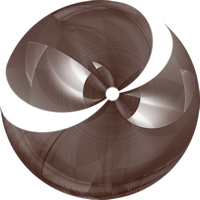Deze les is gemaakt in PSP14 maar kan ook in andere versies gemaakt worden
Benodigdheden
AnimatieShop
Een Masker - aditascreations mask05 deze openen in je psp
Een Masker - Narah mask 0525 deze openen in je psp
Een Brush - he gty 2 - zet de bijgevoegde brush in je map penselen
Plaats de tubes in een map naar keuze
De mooie vrouwen tube van deze les van is Radyga
Zij deelt haar tubes HIER
Toestemmingen tubes Hier
Materialen Hier
Filters
Simple- Pizza Slice Mirror
Ulimited2.0 - Andrew,s Filter 55
MuRa's Meister - Perspective Coppies
Eigen Filter Emboss 3
Zet het Filter Emboss 3 in je voor instellingen map
*
De tubes komen van, Animatie lijnbling1Miriam, Radyga
Is er een tube van jou bij laat het even weten dan kan ik je naam erbij zetten
Hierbij bedank ik alle tubes makers en maaksters voor het maken van deze schitterende tubes.
Laat het watermerk van de tube intact. Het copyright hoort bij de originele artiest.
Laat de credit bij de maker.
*
De kleuren, mengmodus en laagdichtheid in deze les, zijn gekozen voor deze materialen
Gebruik je andere materialen, mengmodus/dekking aanpassen in je lagenpalet naar eigen inzicht.
pas dit aan als het nodig is
Heb je andere kleuren
Schrijf van je achtergrondkleur even de K en V op.
****
Stap 1
Open je tubes en Masker in PSP, minimaliseer ze
*
Stap 2
Zet je voorgrondkleur op #b6afaa en je achtergrondkleur op #3f1f17
*
Stap 3
Bestand - Nieuw - 1000 x 650 pixels - Transparant aangevinkt.
*
Stap 4
Zet je voorgrondkleur op Verloop - Zonnestaal
Hoek 0 - Herhalingen 0 - Geen vinkje bij Omkeren

Stap 5
Vul je transparante werkvel met je verloop.
*
Stap 6
Effecten - Insteekfilters -Simple - Pizza Slice Mirror
*
Stap 7
Lagen - Dupliceren
*
Stap 8
Afbeelding spiegelen /of / Horizontale zoeken
*
Stap 9
Lagenpalet zet daar de Laagdekking op 50.
*
Stap 10
Lagen -Samenvoegen - Omlaag samenvoegen
*
Stap 11
Effecten - Afbeeldingseffecten - Naadloze herhaling naast elkaar

Stap 12
Effecten - Textuureffecten Lamellen Zie PS
Breedte 2 - Dekking 35 - kleur #3f1f17 - Vinkje bij Horizontaal en Licht van boven

Stap 13
Lagen - Nieuwe rasterlaag
*
Stap 14
Vul deze met verloop
*
Stap 15
Lagen - Nieuwe maskerlaag - Uit afbeelding - Zoek je masker - aditascreations mask 05 op
Luminantie van bron aangevinkt en - Maskergegevens omkeren niet aangevinkt

Stap 16
Lagen - Samenvoegen - Groep samenvoegen.
*
Stap 17
Effecten - Insteekfilters -Ulimited 2.0 - Andrew,s Filter 55 - Big Filter.
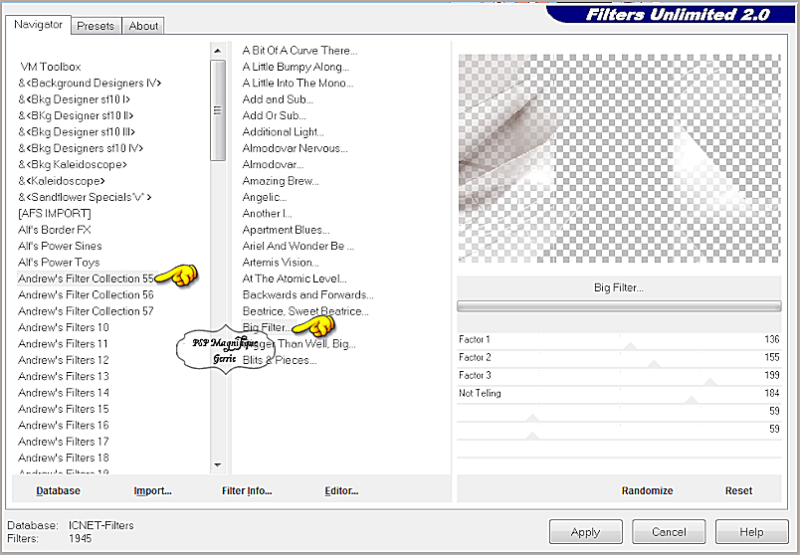
Stap 18
Afbeelding - Vrij roteren Links

Stap 19
Lagen - Nieuwe rasterlaag
*
Stap 20
Vul deze met kleur #3f1f17
*
Stap 21
Lagen - Nieuwe maskerlaag - Uit afbeelding - Zoek je masker - Narah mask 0525 op
Luminantie van bron aangevinkt en Maskergegevens omkeren niet aangevinkt

Stap 22
Lagen - Samenvoegen - Groep samenvoegen.
*
Stap 23
Effecten Eigen Filter Emboss
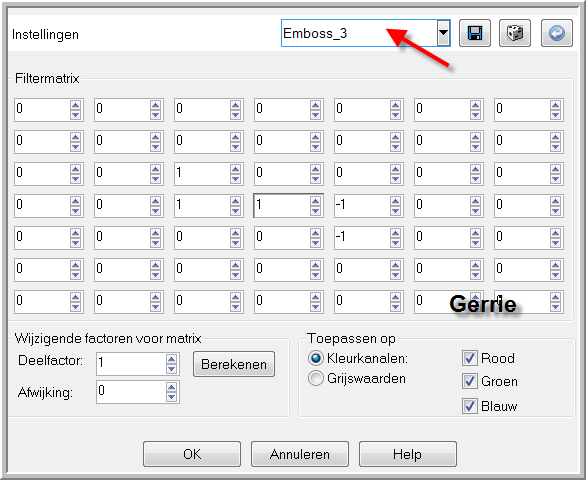
Stap 24
Lagen -Samenvoegen - Alle lagen samenvoegen
*
Stap 25
Afbeelding - Randen toevoegen - 3 pixels - Symmetrisch aangevinkt -Kleur #b6afaa
*
Stap 26
Lagen - Dupliceren
*
Stap 27
Afbeelding - Formaat wijzigen met 90% - Geen vinkje bij formaat van alle lagen wijzigen.
*
Stap 28
Effecten - Geometrische Effecten - Perspectief verticaal vervorming -60 vinkje bij Omloop -Zie PS

Stap 29
Effecten - Insteekfilters - MuRa's Meister Pole Transform

Stap 30
Effecten -Insteekfilters -Flaming Pear - Flexify 2 - Zie PS en klik op OK
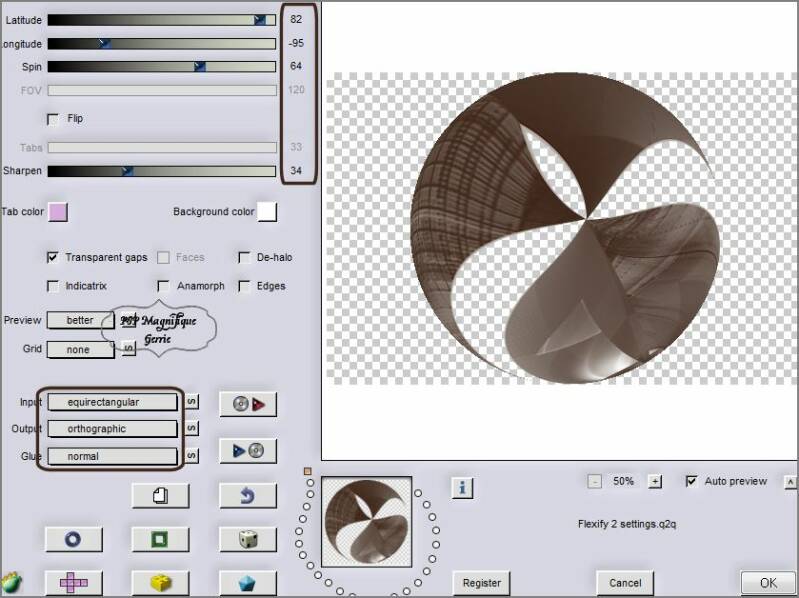
Stap 31
Schuif deze ietsjes naar de rechte kant zie mijn voorbeeld
*
Stap 32
Mengmodus - Hard licht.
*
Verklein naar eigen inzicht
*
Stap 33
Activeer je accent tube Element magnifique_Gerrie
Bewerken - Kopiëren.
*
Terug naar je werkvel.
Bewerken - Plakken als nieuwe laag
*
Slagschaduw naar keuze.
*
Stap 34
Activeer je accent tube - vector curves
Bewerken - Kopiëren.
*
Terug naar je werkvel.
Bewerken - Plakken als nieuwe laag
*
Slagschaduw naar keuze.
*
Stap 35
Activeer je persoons tube - Radyga-tubes-0220-1011-2013
Bewerken - Kopiëren.
*
Terug naar je werkvel.
Bewerken - Plakken als nieuwe laag
Zet deze aan de linker kant neer
*
Afbeelding - Formaat wijzigen met 90% - Geen vinkje bij formaat van alle lagen wijzigen
*
Slagschaduw naar keuze.
*
Stap 36
Lagen - Nieuwe rasterlaag
*
Stap 37
Activeer het gereedschap penseel
Neem de brush - he_gty_2 - met de volgende instellingen

Plaats de brush met je verloop - En stempel 2 keer hier op
Zet de brush rechts onderaan - zie mijn voorbeeld
*
Stap 38
Mengmodus - Bleken
*
Stap 39
Afbeelding - Randen toevoegen - 10 pixels - Symmetrisch aangevinkt- Achtergrondkleur #3f1f17.
*
Stap 40
Neem je gereedschap toverstaf en selecteer je laatste toegevoegde rand.

Stap 41
Effecten - Insteekfilters - Graphics Plus - Cross Shadow - Standaard instellingen.
*
Stap 42
Effecten - Textuureffecten - Lamellen met deze instellingen kleur #b6afaa

Stap 43
Selecties - Niets selecteren
*
Stap 44
Afbeelding - Randen toevoegen - 3 pixels - Symmetrisch aangevinkt -Voorgrondkleur #b6afaa.
*
Stap 45
Afbeelding - Randen toevoegen - Zie screen achtergrondkleur #3f1f17.

Stap 46
Neem je gereedschap toverstaf en selecteer je laatste toegevoegde rand.
*
Stap 47
Effecten - Insteekfilters - Graphics Plus - Cross Shadow - Instellingen staan nog goed.
*
Stap 48
Selecties - Niets selecteren
*
Stap 49
Lagen - Nieuwe rasterlaag - Plaats nu je watermerk
*
Stap 50
Lagen - Samenvoegen - Alle lagen samenvoegen
Bewerken - Kopiëren.
*
Stap 51
Open nu je animatieshop.
Bewerken - Plakken - Als nieuwe animatie.
*
Stap 52
Druk nu je ctrl knop in en toets 2 maal de letter L in.
Je hebt nu 3 Frames.
Klik midden in frame 1
Bewerken - Alles selecteren.
*
Stap 53
Bestand - Openen.
Zoek nu je animatie - lijnbling1Miriam
*
Stap 54
Klik midden in Frame 1
Bewerken - Alles selecteren.
Bewerken - Kopiëren.
*
Stap 55
Terug naar je werkvel.
Bewerken - Plakken in geselecteerd frame.
Zet je animatie - Links en Rechts neer
*
Stap 56
Klik in je eerste frame
Bewerken- Alles selecteren
Kijk bovenaan met het filmstripje of alles goed loopt.
*
Deze stap toepassen als je Jou crea in de Gallery wil plaatsen
Animatie - Formaat van animatie wijzigen - naar 800 pixels.*
Bestand - Opslaan als gif bestand - Geef je plaatje een naam - klik 4 x op volgende en sla je plaatje op.
*
Heb jij een les gemaakt en wil je de uitwerking ook HIER showen
Stuur mij dan een EMAIL met jouw uitwerking dan plaats ik hem erbij
Jouw lessen mogen niet groter zijn dan 800PX voor de Gallery
If you mail me your version, you can see it here,
please not bigger than 800px, Your Gallery HIER
****




Thanks for your beautiful versions!
Bedankt voor jullie mooie versies !


































































Deze les is geschreven door Gerrie op 1 Januari 2014
Deze les is en blijft eigendom van Gerrie
Het is verboden deze te kopiëren of te verspreiden, zonder mijn schriftelijke toestemming.
Al mijn lessen zijn zelf ontworpen... dus enige overeenkomst is dan ook puur toeval.
Al mijn lessen staan geregistreerd bij TWI